使用EditPlus怎么打开txt文档呢?今日小编就介绍了EditPlus打开txt文档步骤,相信通过学习本篇教程,大家对EditPlus软件一定会有更多的了解的。
第一步,在电脑上创建一个后缀为txt的文档。
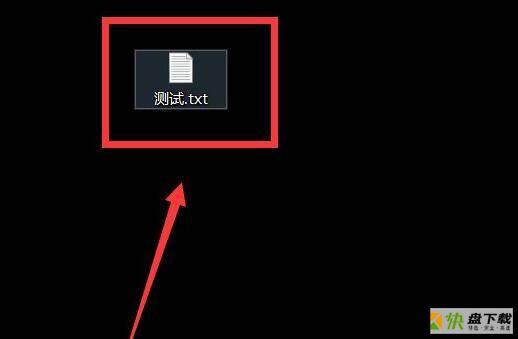
第二步,右键点击文档,选择重命名。
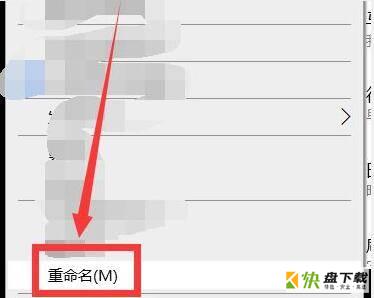
第三步,将其后缀改为java。
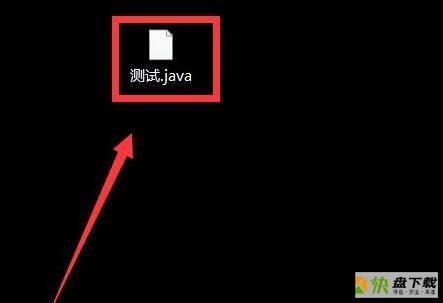
第四步,点击是。
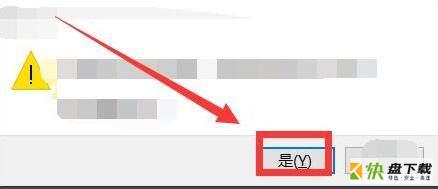
第五步,右键点击文档,选择用Editplus打开。
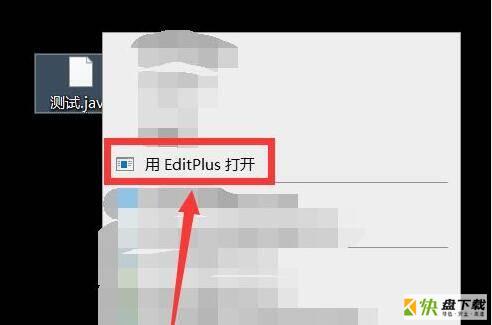
第六步,选择Editplus。
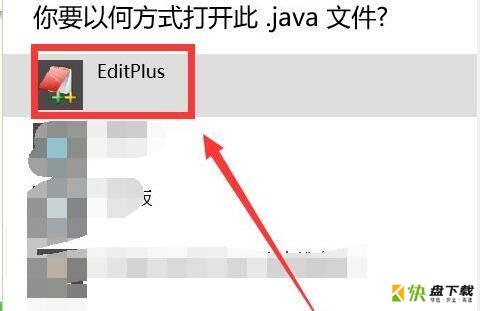
第七步,如图即为用Editplua打开的文档。
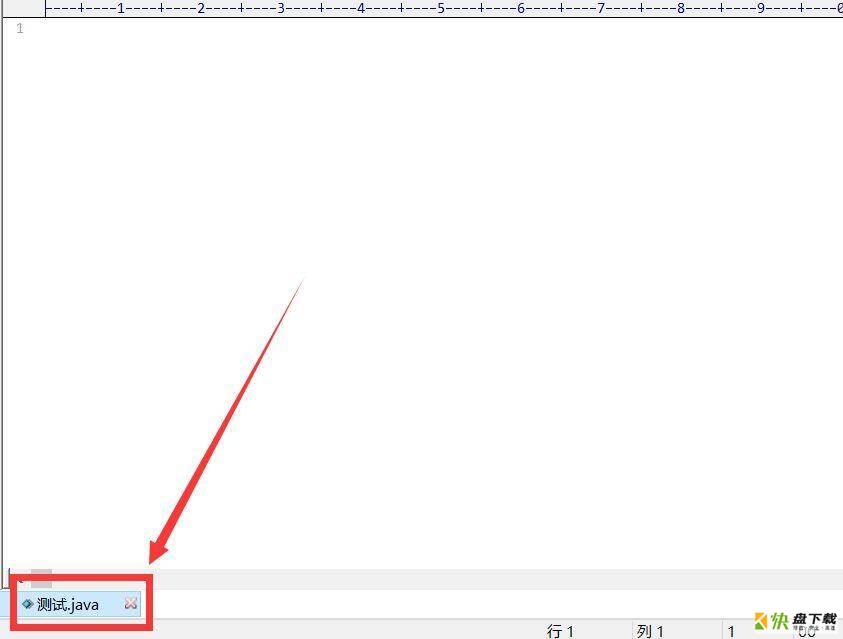
以上就是小编带来的EditPlus打开txt文档步骤,不要错过小编带来的这篇文章哦。
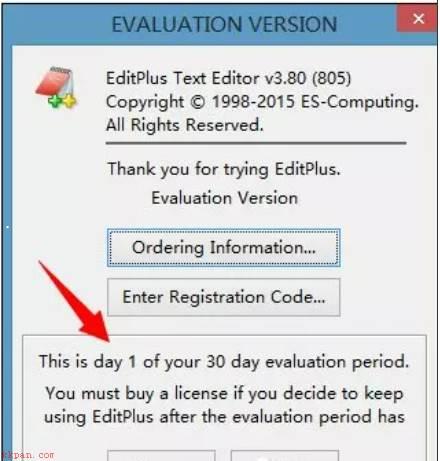

EditPlus怎么自定义工具栏?-EditPlus自定义工具栏的方法